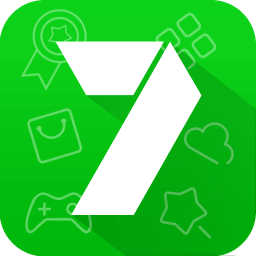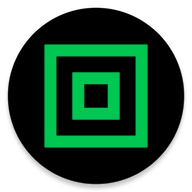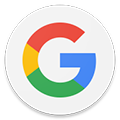如何在Win7上实现游戏全屏?
在Win7系统中享受全屏游戏的乐趣,已经成为许多玩家日常娱乐的一部分。然而,有时候在尝试运行一些老游戏或新游戏时,可能会遇到无法全屏显示的问题,这无疑会给玩家的游戏体验带来不小的困扰。为了帮助广大Win7用户解决这一问题,本文将从多个角度详细探讨如何在Win7系统上实现游戏的全屏显示,同时提供一些实用的技巧和解决方案。

首先,我们要明确一点,游戏无法全屏显示的原因可能多种多样,包括但不限于分辨率设置不匹配、显卡驱动程序问题、游戏兼容性设置不当等。因此,针对不同的问题,我们需要采取不同的解决措施。
一、调整屏幕分辨率
屏幕分辨率是影响游戏全屏显示的关键因素之一。如果游戏无法全屏,首先要检查的是你的屏幕分辨率设置。
2. 在弹出的窗口中,你可以看到当前显示器的分辨率设置。尝试调整分辨率,使其与游戏推荐的分辨率相匹配。
3. 点击“应用”并确认更改。然后重新运行游戏,看看是否解决了全屏显示的问题。
二、修改注册表
有时候,通过修改Windows注册表,也可以解决游戏全屏显示的问题。但请注意,修改注册表是一项风险较高的操作,如果不熟悉注册表的结构,可能会导致系统不稳定或无法启动。因此,在进行注册表修改之前,请务必备份注册表,以便在出现问题时能够恢复。
以下是一个修改注册表以尝试解决游戏全屏问题的示例步骤:
1. 按Win+R键打开“运行”对话框,输入“regedit”并按回车打开注册表编辑器。
2. 导航到以下路径(可能需要展开多个文件夹):
HKEY_LOCAL_MACHINE\SYSTEM\ControlSet001\Control\GraphicsDrivers\Configuration\
3. 在“Configuration”文件夹中,你会看到多个子文件夹,每个子文件夹都代表一个显卡配置文件。你需要找到与你的显卡型号相匹配的文件夹。
4. 在找到的显卡配置文件夹中,找到名为“00”的子文件夹(有时可能是其他数字)。在这个子文件夹中,找到名为“Scaling”的DWORD值。
5. 双击“Scaling”,将其值从默认的“4”(或“3”)更改为“3”(或“4”)。这取决于你原来的值。如果原来是“4”,则改为“3”,反之亦然。
6. 点击“确定”保存更改,并关闭注册表编辑器。
7. 重启计算机,然后重新运行游戏,看看是否解决了全屏显示的问题。
三、更新显卡驱动程序
显卡驱动程序是控制显卡工作的软件,它的版本和质量直接影响到游戏的显示效果和性能。如果显卡驱动程序过时或存在缺陷,可能会导致游戏无法全屏显示。
因此,更新显卡驱动程序是解决游戏全屏问题的一个有效途径。你可以通过以下步骤来更新显卡驱动程序:
1. 打开设备管理器(右键点击“计算机”或“此电脑”,选择“管理”,然后展开“设备管理器”)。
2. 在设备管理器中找到并展开“显示适配器”或“视频控制器”选项。
3. 右键点击你的显卡型号,选择“更新驱动程序软件”。
4. 选择“自动搜索更新的驱动程序软件”,让Windows为你搜索并安装最新的显卡驱动程序。
5. 如果Windows没有找到最新的驱动程序,你可以访问显卡制造商的官方网站,手动下载并安装最新的驱动程序。
四、设置游戏兼容性模式
对于一些老游戏来说,它们可能无法在新的操作系统(如Win7)上全屏显示。这时,你可以尝试设置游戏的兼容性模式,以模拟旧版操作系统的环境来运行游戏。
以下是设置游戏兼容性模式的步骤:
1. 右键点击游戏的快捷方式或可执行文件,选择“属性”。
2. 在“属性”窗口中,切换到“兼容性”选项卡。
3. 勾选“以兼容模式运行这个程序”选项,并从下拉菜单中选择一个较旧的操作系统版本(如Windows XP)。
4. 你还可以勾选“以管理员身份运行此程序”选项,以提高游戏的运行权限。
5. 点击“应用”并“确定”,然后重新运行游戏。
五、使用第三方软件
如果以上方法都无法解决游戏全屏显示的问题,你可以考虑使用一些第三方软件来辅助解决。这些软件通常提供了一些高级的设置选项,可以帮助你调整显示器的分辨率、刷新率等参数,从而实现游戏的全屏显示。
例如,一些玩家使用“NVIDIA控制面板”或“AMD Radeon Settings”等显卡控制软件来调整游戏的显示设置。这些软件通常提供了详细的分辨率、刷新率、色彩校正等选项,可以让你更精细地调整游戏的显示效果。
另外,还有一些专门用于解决游戏全屏问题的第三方软件,如“Game Booster”、“Fraps”等。这些软件不仅可以帮助你解决游戏全屏显示的问题,还可以提供一些额外的游戏优化功能,如提高游戏帧率、减少卡顿等。
六、总结
在Win7系统上实现游戏的全屏显示并不是一件难事,但需要你根据具体的问题情况采取相应的解决措施。无论是调整屏幕分辨率、修改注册表、更新显卡驱动程序、设置游戏兼容性模式还是使用第三方软件,都有可能帮助你解决游戏全屏显示的问题。
当然,不同的游戏和不同的硬件配置可能会有不同的解决方案。因此,在遇到游戏全屏问题时,建议多尝试几种方法,找到最适合你的解决方案。希望本文能够对你有所帮助,让你在Win7系统上享受更加流畅和愉快的游戏体验。
- 上一篇: 轻松掌握:自动连接无线局域网地址的设置技巧
- 下一篇: 如何在手机QQ中查找聊天记录
新锐游戏抢先玩
游戏攻略帮助你
更多+-
01/31
-
01/31
-
01/31
-
01/31
-
01/31